
Har du någonsin undrat vilka applikationer på din PC som lyssnar på din mikrofon? En ny funktion i Windows 10: s maj 2019-uppdatering säger dig, men det är lätt att missa. Den här funktionen fungerar för både stationära appar och Store-appar.
Hur du ser vad som använder din mikrofon just nu
Om en applikation använder din mikrofon ser du en mikrofonikon i meddelandefältet, även känt som din systemfältet . Det är svart om du använder Windows 10s ljusa tema och vitt om du använder Windows 10: s mörka tema.
Håll muspekaren över ikonen så berättar Windows vilken app som för närvarande använder din mikrofon. Om mer än en applikation för närvarande använder din mikrofon visar Windows dig hur många applikationer som använder din mikrofon.
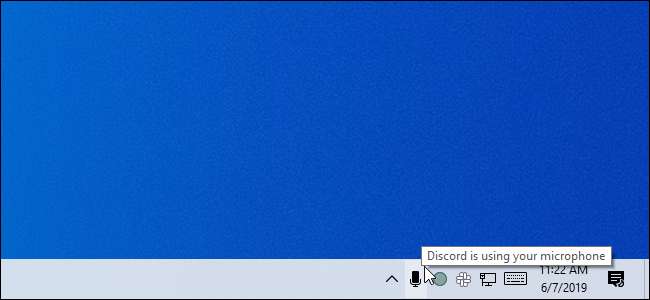
Om du inte ser mikrofonikonen, se till att kontrollera överströmningsmenyn genom att klicka på uppåtpilen till vänster om dina aviseringsikoner. Om mikrofonikonen är dold här och du föredrar att den syns i Aktivitetsfältet kan du dra och släppa den till meddelandefältet i Aktivitetsfältet.
Den här ikonen visas bara när ett program för närvarande använder eller lyssnar på din mikrofon. Om du inte ser det använder inga program din mikrofon just nu.
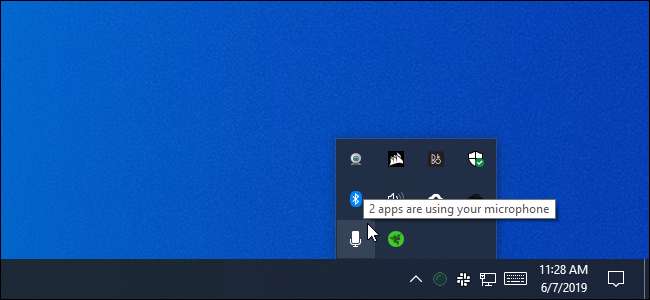
Om flera applikationer använder din mikrofon och du vill veta vilken, klicka på ikonen. Det tar dig till fönstret Inställningar> Sekretess> Mikrofon. Bläddra igenom listan och leta efter applikationer med röd ”För närvarande används” -text.
Observera att det finns två listor här - en lista med "Microsoft Store-appar" och en med traditionella "stationära appar." Var noga med att titta igenom varje lista.

RELATERAD: Allt nytt i Windows 10: s uppdatering i maj 2019, tillgänglig nu
Så här ser du vilka appar som tidigare har använt din mikrofon
Även om inga applikationer använder din mikrofon just nu och ikonen inte visas kan du kontrollera vilka applikationer som har använt din mikrofon. Gå till Inställningar> Sekretess> Mikrofon i Windows 10 för att öppna mikrofoninställningar .
Bläddra igenom listan över applikationer med behörighet att komma åt din mikrofon och leta efter varje datum och tid för "Senast åtkomst". Windows berättar exakt datum och tid för din mikrofon senast som användaren använde.
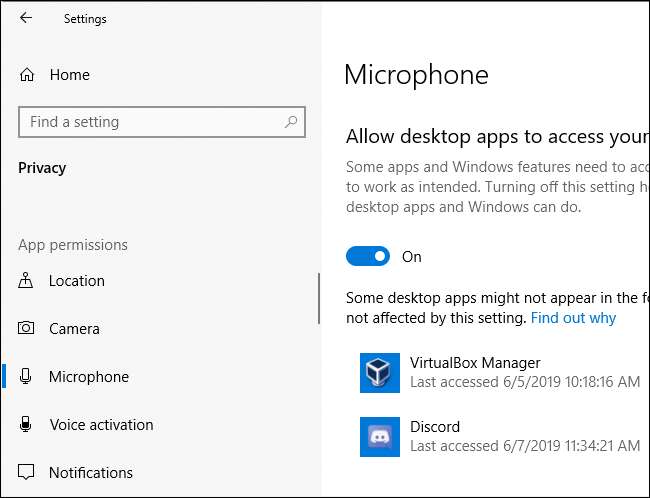
Inställningarna> Sekretess> Kamerarutan visar också när appar senast använde datorns webbkamerahårdvara. Det finns dock ingen liknande aviseringsikon för webbkameraåtkomst - Microsofts tanke kan vara att din dator sannolikt redan har en synlig indikatorlampa för webbkameran.
Lita inte helt på detta för stationära appar
Med Microsoft anteckningar kan skrivbordsapplikationer interagera direkt med din mikrofon eller webbkamerahårdvara och kringgå Windows 10: s sekretessregler och övervakning.
Med andra ord är det möjligt att en stationär applikation kan komma åt din mikrofon eller webbkamera men inte visas i den här listan. Ett program kan komma åt din mikrofonmaskinvara på en låg nivå och mikrofonikonen kanske inte visas.
Windows bör dock upptäcka mikrofonåtkomst från de allra flesta skrivbordsprogram. Speciellt kodad RAT-skadlig kod kan dock undvika upptäckt.







